- Подтвердите аккаунт, перейдя по ссылке, которая пришла Вам на электронную почту, нажав на кнопку внизу письма:
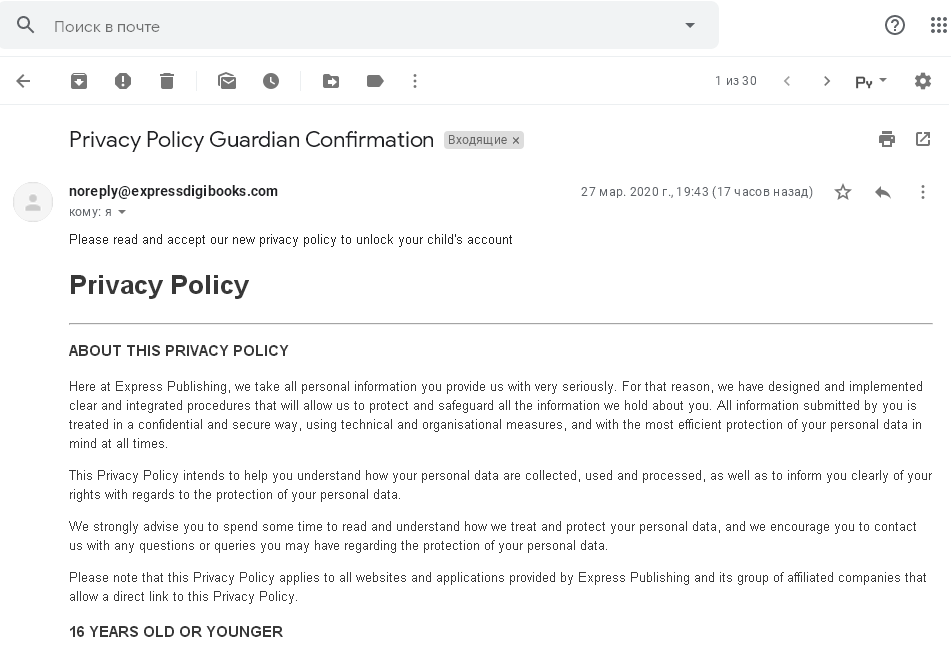
~~~~~~~~~~~~~~~~~~~~~~~~~~~~~~~~~~~~~~~~~~~~~~~~~~~~~~~~~~~~~~~
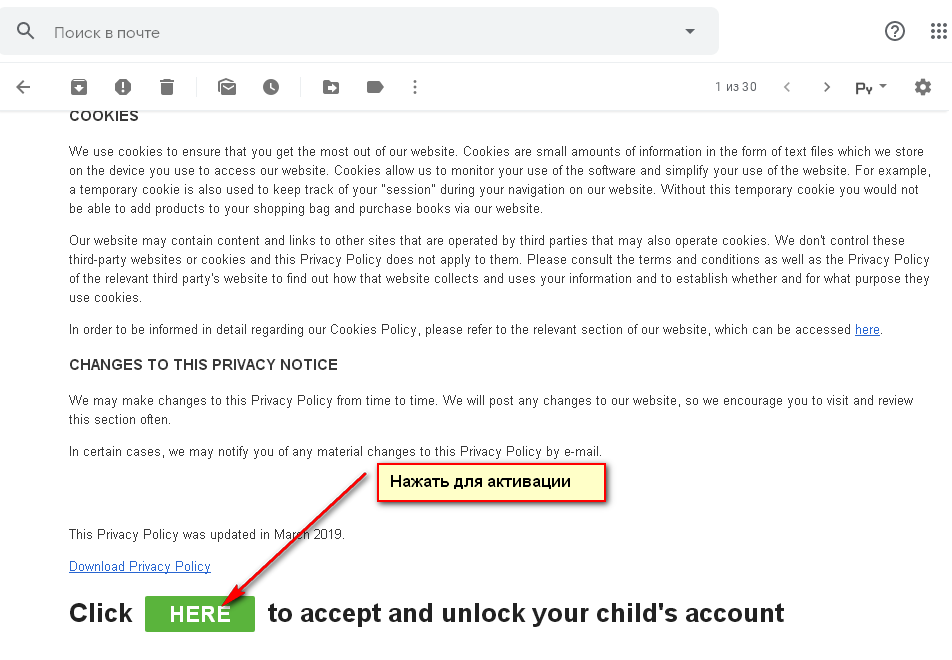
- Войдите в аккаунт на сайте, перейдя по ссылке https://www.expressdigibooks.com/site/login. Для этого введите логин и пароль, которые Вы получили личным сообщением в Viber:
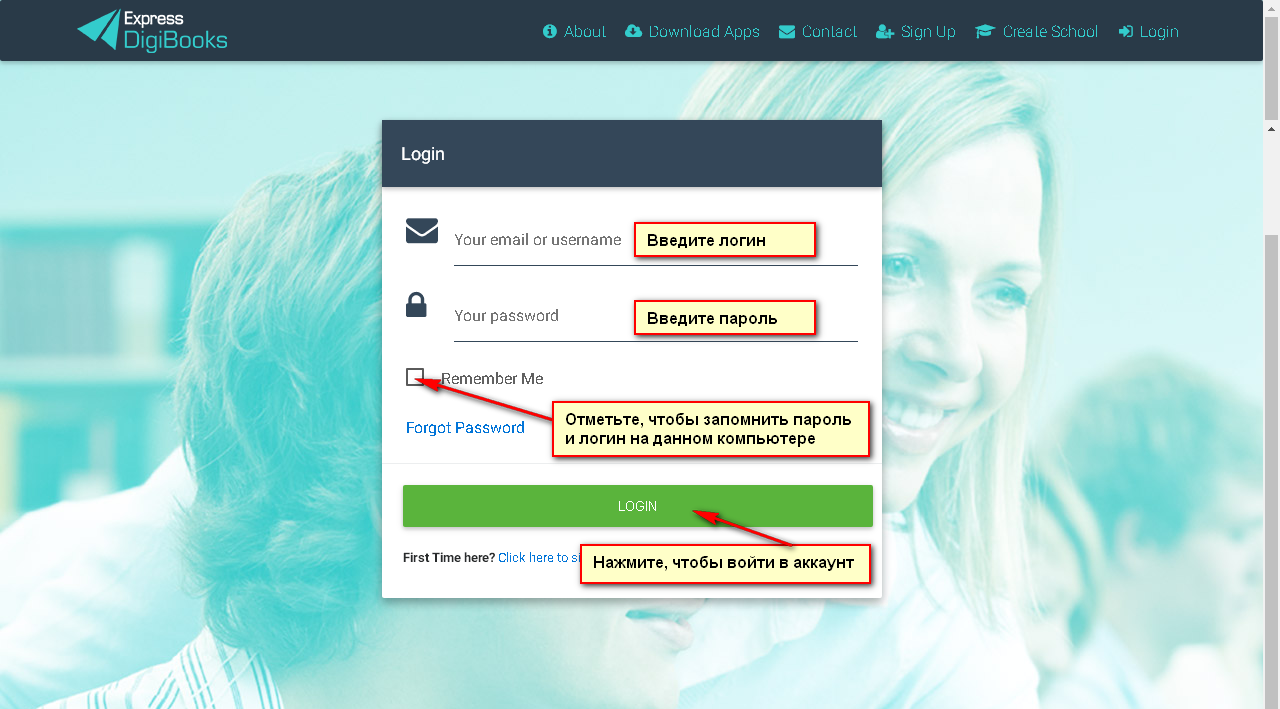
- Выберите страну из выпадающего списка, для простоты можно в строку ввода начать набирать её название:
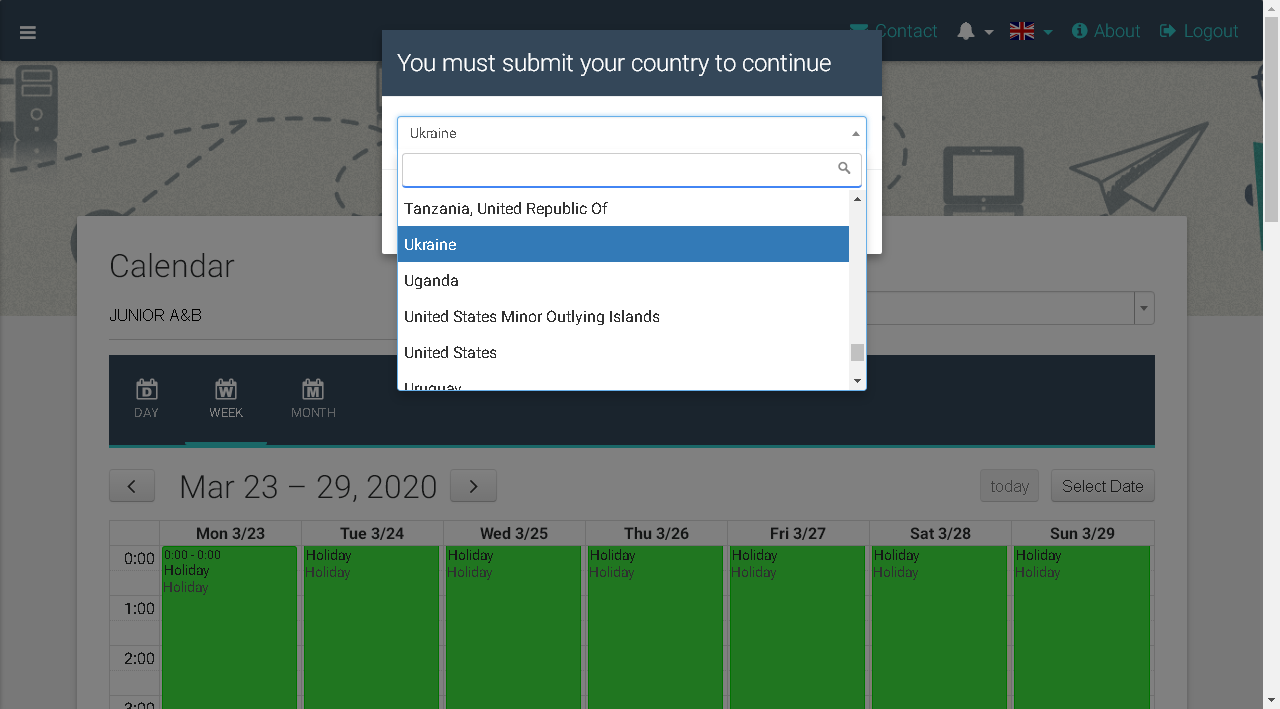
- МЕНЮ сайта выводится посредством нажатия на клавишу, обозначенную тремя горизонтальными полосками вверху слева.
- Кликните левой клавишей мыши по пункту MY E-BOOKS в меню и дождитесь перехода на соответствующую страницу сайта.
- Загрузите электронный учебник. Для этого нажмите на кружок с плюсиком. В выпадающем окне, введите электронный код учебника, который пришёл Вам в сообщении вместе с логином и паролем.
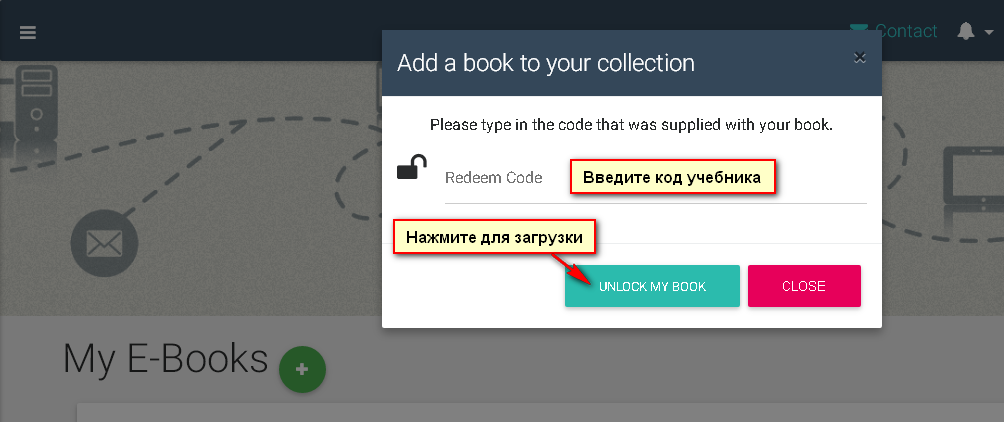
- Для просмотра заданий от преподавателя, в МЕНЮ выберите пункт ASSIGNMENTS → ASSIGNMENTS.
- Для перехода к необходимому заданию нажмите синюю стрелочку в столбце LINK.
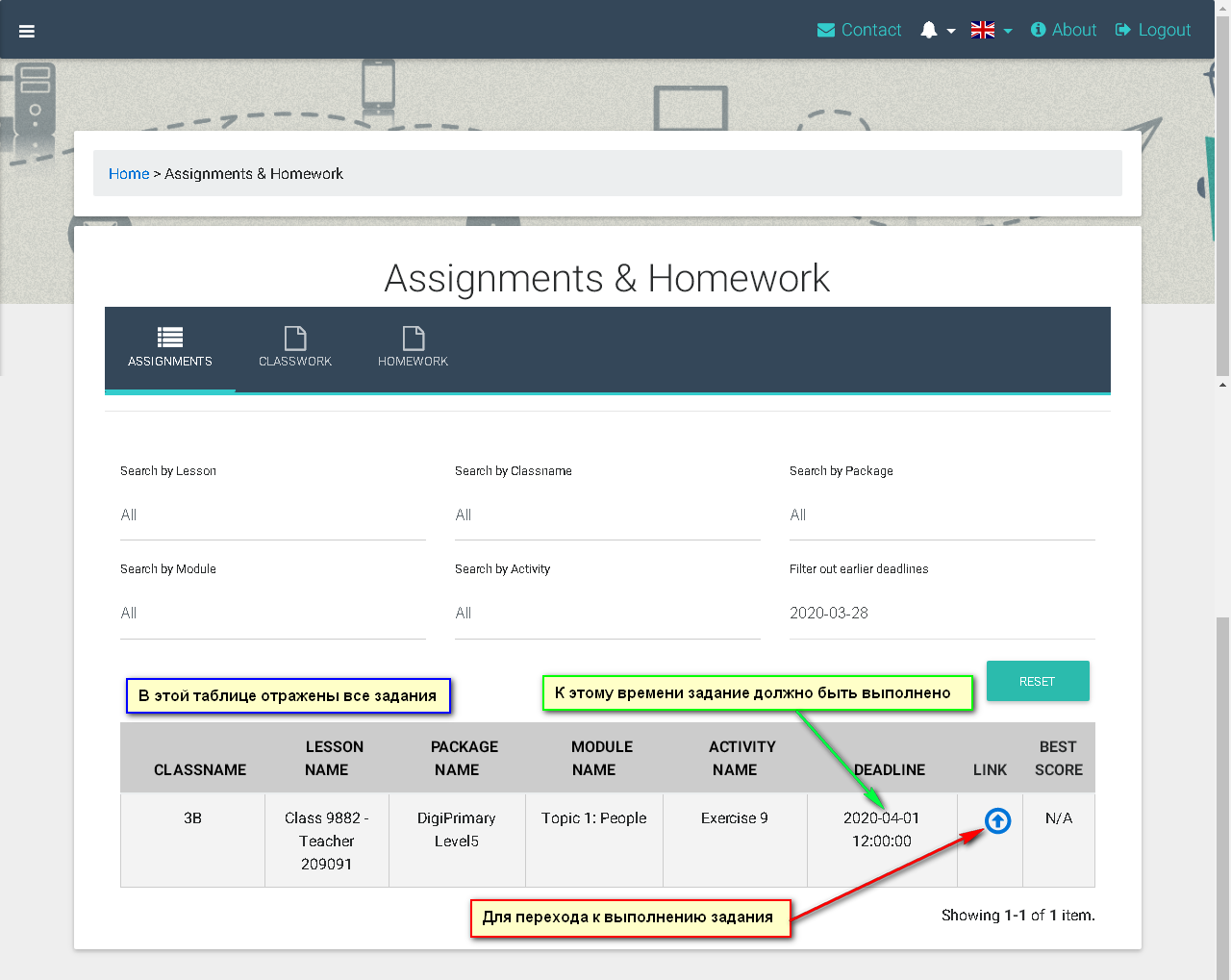
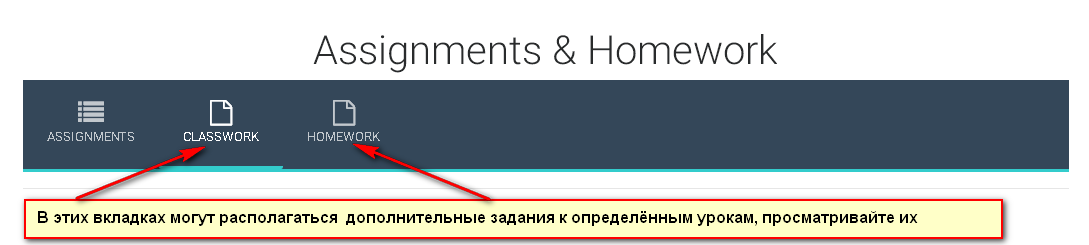
Учитель может давать информацию или предоставлять необходимые материалы. Об этом Вас уведомит значок уведомлений (колокольчик) с цифрой (количество сообщений). При нажатии на колокольчик откроется список. Нажимая на каждый из пунктов этого списка, можно просмотреть переданные уведомления.

- Задания могут быть различными. Например, прослушать и повторить или ответить на вопросы, отметить правильный ответ, перетащить заготовку ответа в соответствующее поле или впечатать ответ и т.п. После того, как задание будет выполнено, нажмите кнопку Check: на экране отобразятся правильные (зелёная птичка) и неправильные ответы (красный крестик). Чтобы исправить ошибки, нажмите кнопку Try Again, неправильные ответы исчезнут, и Вы сможете ввести новый вариант. Чтобы проверить – снова нажмите Check. Преподаватель будет видеть все Ваши попытки. Кнопка Reset позволяет сбросить все ответы до проверки, и эта попытка засчитываться не будет. Сохранение данных происходит автоматически.
- Задания от преподавателя Вы будете получать несколько раз в неделю в соответствии с расписанием для Вашего класса.
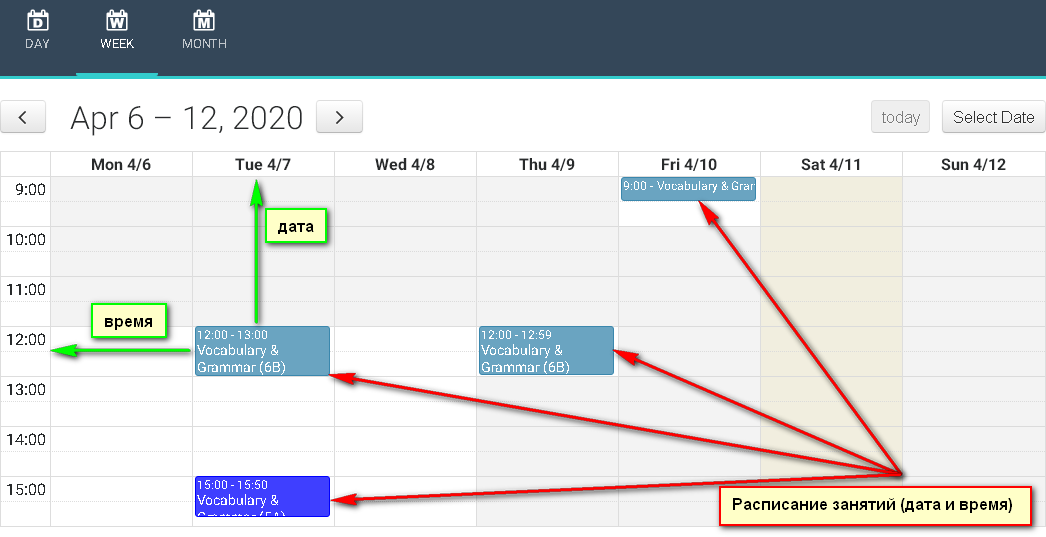
Они должны быть выполнены до конечного срока (deadline), указанного для каждого задания.

